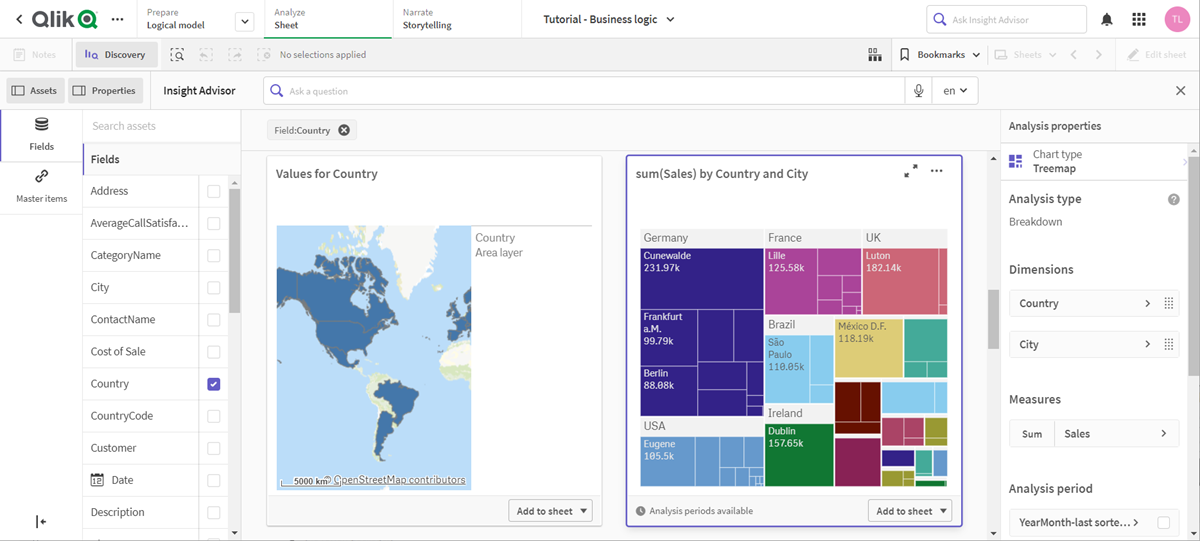Definiera dina hierarkier
Nu ska du lägga till en hierarki i den logiska modellen. Hierarkier är en valfri funktion i affärslogiken. Den definierar relationer mellan grupper för sökning nedåt i hierarkin.
När du aktiverar affärslogik kanske Qlik Sense skapar vissa hierarkier automatiskt från din datamodell. Om du går till Hierarkier kan du se att affärslogiken har skapat två hierarkier.
Hierarkier i den logiska modellen
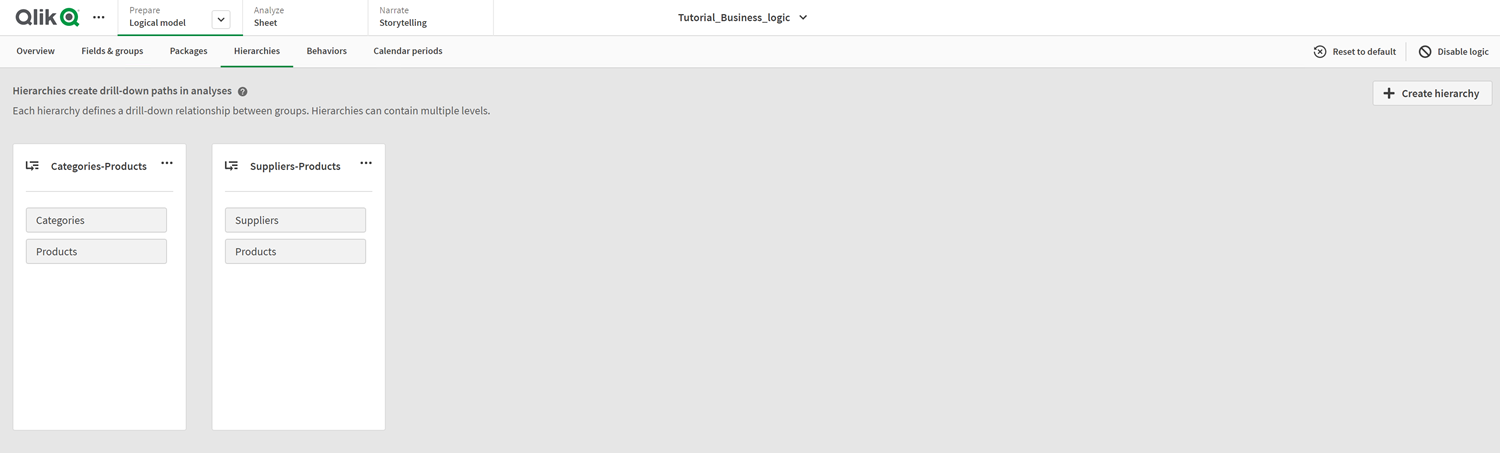
Hierarkier markerar grupper som kan användas för uppdelning vid analys. Till exempel identifierar de två hierarkierna som skapats av Qlik Sense två relationer för sökning nedåt i hierarkin i vår logiska modell:
-
Data i Category-fälten kan delas upp i data i Products-fälten.
-
Data i Suppliers-fälten kan delas upp i data i Products-fälten.
Om du går till Ark, klickar på Insight Advisor och väljer CategoryName, inkluderar Insight Advisor en trädkarta där CategoryName delas upp efter ProductName.
Uppdelning av kategori och produkter
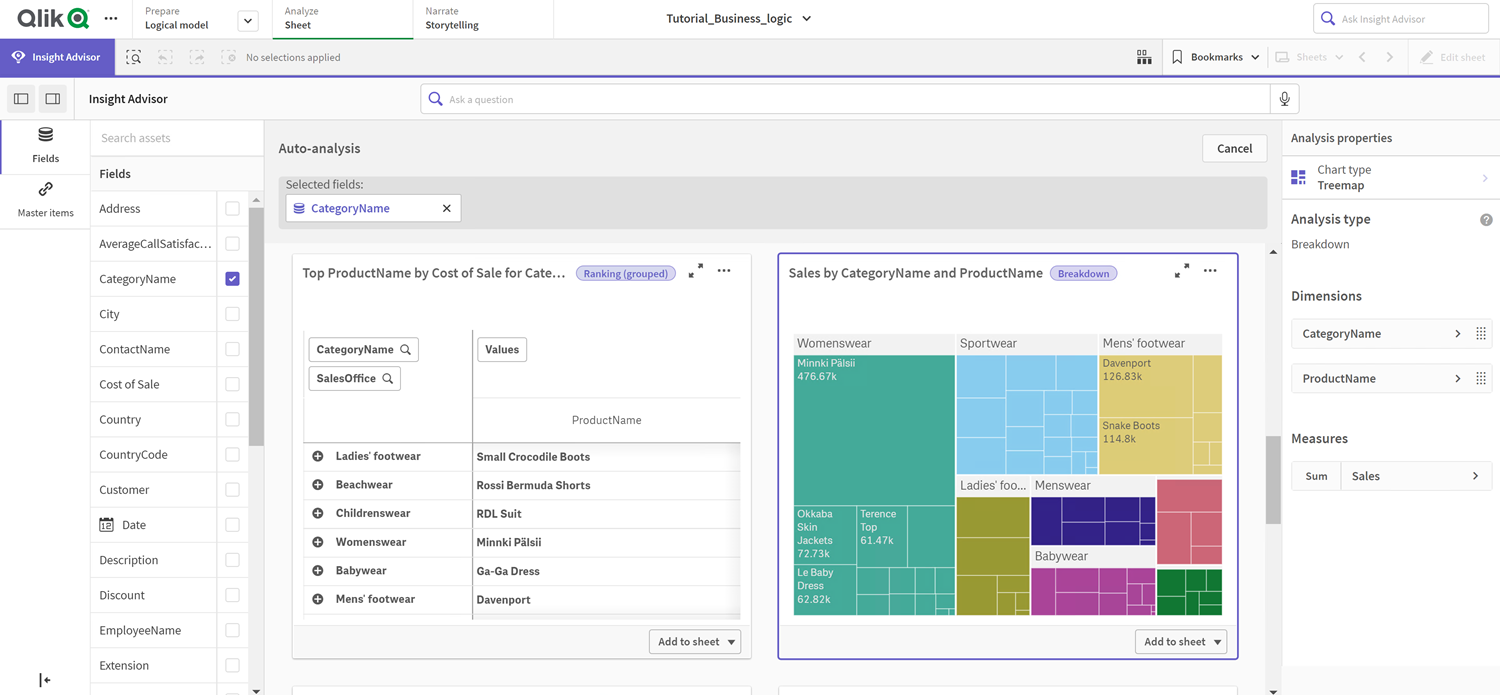
Varför ska jag skapa hierarkier?
Med hierarkier kan du definiera en relation mellan grupper för sökning nedåt i hierarkin i din logiska modell. Detta hjälper Insight Advisor att skapa analyser som delar upp data, till exempel trädkartor. Hierarkier säkerställer också att önskade grupper används tillsammans vid analyser som söker nedåt i hierarkin.
I din datamodell finns en geografisk hierarki mellan data för länder och data för orter. Om du går till Ark och genererar diagram för fältet Land från Insight Advisor, använder inga av de genererade resultaten fältet Stad. Det här kan vi lösa genom att lägga till en ny hierarki i den logiska modellen.
Definiera en hierarki för SalesCountry och SalesCity.
Gör följande:
-
Klicka på Skapa hierarki.
-
Som Namn anger du Country-City.
-
Välj SalesCountry i Tillgängliga grupper och klicka på >.
-
Välj SalesCity i Tillgängliga grupper och klicka på >.
-
Klicka på Skapa.
Resultat
Gå till Ark och klicka på Utforska. Välj Country i resurspanelen. Resultatet reflekterar nu City-Country-hierarkin, med en trädkarta som visar sum(Sales) by Country and City.
Nya Insight Advisor-resultat för Country